안드로이드폰, 특히 삼성 갤럭시 스마트폰의 핵심 기능인 삼성페이, 이미 많은 분이 사용하고 계실 텐데요. 오늘은 삼성페이를 더 편하게 사용할 수 있는 방법을 소개해 드리겠습니다. 그리고 설치법과 사용법도 간단하게 알려 드리겠습니다.

삼성페이 설치법
최근에 구매하셨다면 보통 삼성 페이가 설치되어 있을 텐데요. 만약 삭제하셨거나, 설치가 안 되었다면 다음과 같은 방법으로 설치할 수 있습니다. 일부 스마트폰에서는 호환이 안 될 수 있는 점, 유의 바랍니다.
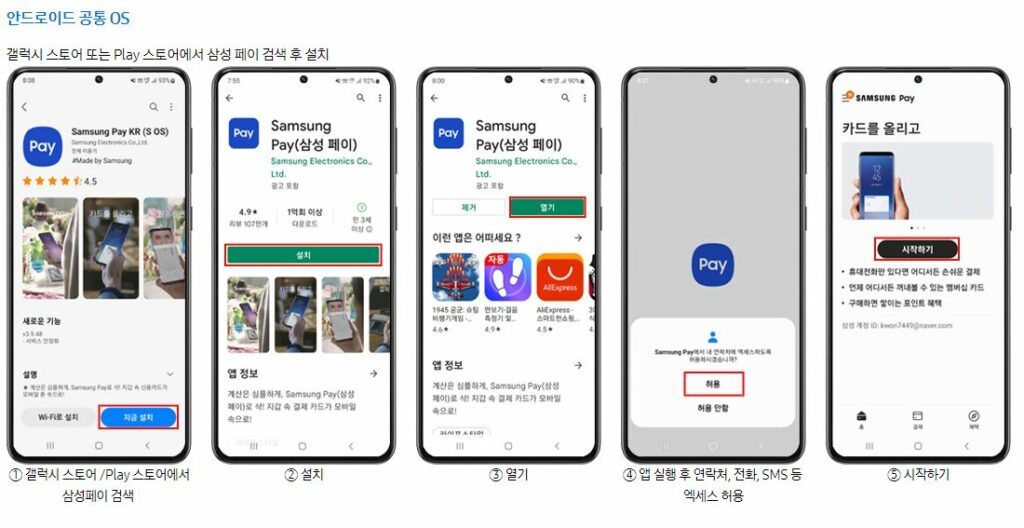
[출처: 삼성전자 서비스]
- “Google Play 스토어(구글 플레이 스토어)”, 또는 “Galaxy Store(갤럭시 스토어)”에서 “Samsung Pay”나 “삼성 페이”를 검색합니다.
- 설치를 눌러주세요.
- 열기를 누르거나 설치된 앱을 눌러 실행해주세요.
- 연락처, 전화, SMS 등 엑세스를 허용해주세요.
- 이제 “+” 버튼을 눌러 신용카드, 체크카드 등 정보를 입력하여, 삼성페이를 사용할 수 있습니다.
삼성페이 삭제법
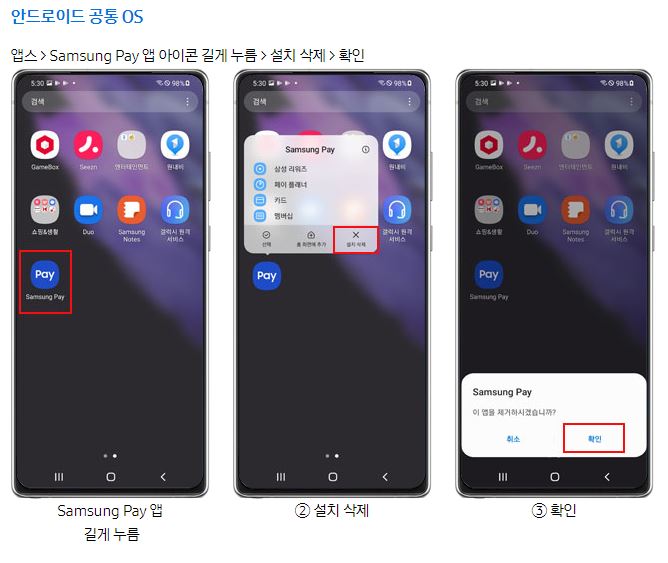
[출처: 삼성전자 서비스]
- 삭제 방법도 다른 앱 삭제 방법과 같습니다. 삼성 페이 앱을 길게 눌러주세요.
- 설치 삭제를 눌러주세요.
- 확인을 누르고 삭제를 해주시면 끝입니다.
삼성페이 간단 실행법
가장 기본적인 사용 방법은 2가지입니다.
- 홈 화면에서 삼성 페이 앱을 누르거거나
- 꺼진화면, 잠금 화면, 홈화면에서 “화면을 위로 밀기” 제스쳐로 실행을 하실 텐데요.
앱을 직접 실행하는 것은 좀 번거롭고, 제스쳐는 인식이 안 되는 경우가 종종 있습니다. 더 편하게 사용하는 방법은 바로 측면 버튼을 사용하는 것입니다. 물리적인 측면 버튼을 두 번 누르면 앱이 실행되는데요. 설정 방법은 다음과 같습니다.
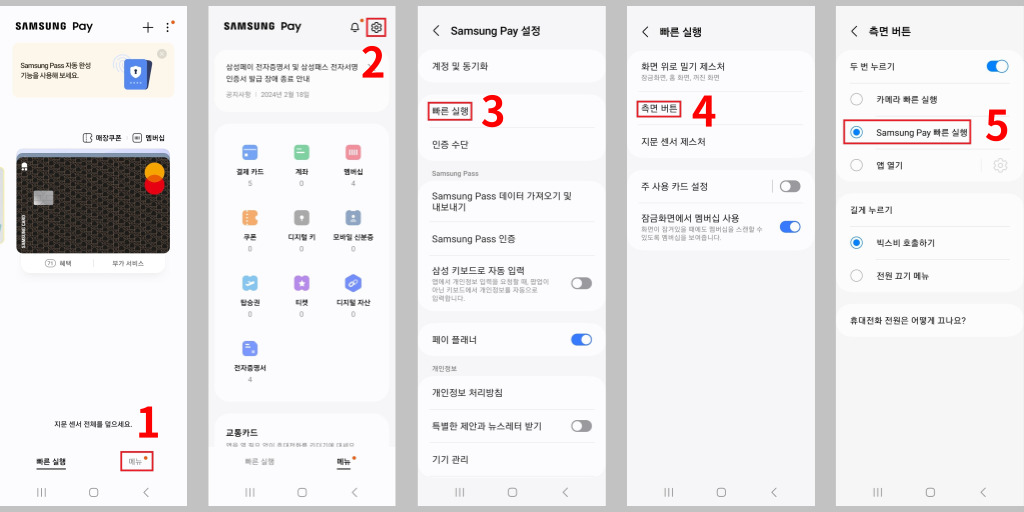
- 앱을 실행해 주세요. 위 화면을 참고 해서 “메뉴”를 눌러주세요.
- 그러면 오른쪽 위에 “톱니바퀴” 아이콘이 보입니다. 클릭해주세요.
- “빠른 실행” 설정으로 가주세요.
- “측면 버튼”을 누르고
- “Samsung Pay 빠른 실행”을 누르면 설정이 끝납니다.
이제 측면 버튼을 빠르게 두 번 누르면 바로 실행이 됩니다. 참 간단하죠?
삼성페이 사용법
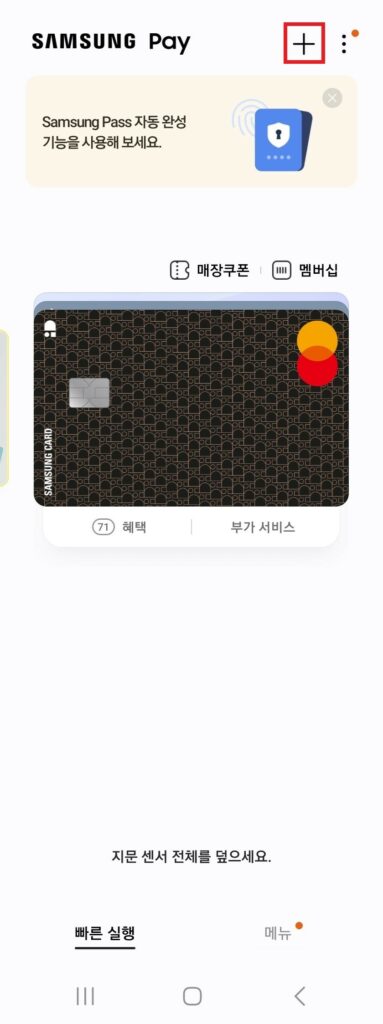
많은 분이 이미 아시겠지만, 간단하게 카드 등록하는 방법과 사용법을 알려 드리고 마치겠습니다.
앱을 실행하고 위 사진처럼 “+” 버튼을 눌러 카드등록을 먼저 하셔야 합니다. 카드 정보를 입력하고 인증을 마친 다음, 지문이나 패턴, 비밀번호 등 설정을 끝나시면 카드 등록이 끝납니다.
이제 삼성 페이에 등록된 카드로 결제를 하려면
- 앱을 실행하고
- 카드를 선택 한 후
- 인증을 하고
- 결제 단말기에 가까이 대고, 결제가 완료될 때까지 기다리면 끝입니다.
단순 결제 서비스 외에도 다음과 같은 다양한 서비스가 있으니 유용하게 사용하시길 바랍니다.
- 은행 서비스
- 멤버십
- 교통카드
- 해외 결제
- 쿠폰 서비스
- 금융 서비스
함께 보면 도움이 되는 글
마치며
오늘은 간단하게 삼성 페이를 더욱 간편하게 실행하는 방법을 소개해 드렸습니다. 화면을 위로 미는 제스쳐는 인식이 안 되는 경우가 많아서, 저도 이 방법을 애용하고 있습니다. 여러분도 유용하게 사용하셨으면 좋겠습니다. 감사합니다.